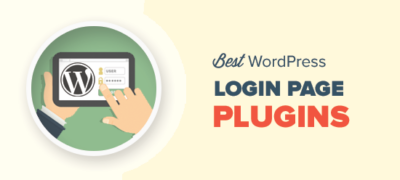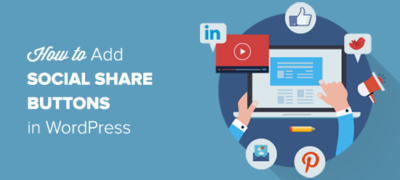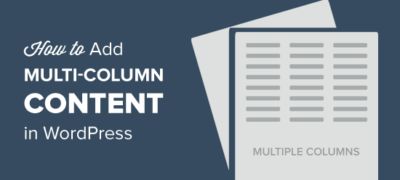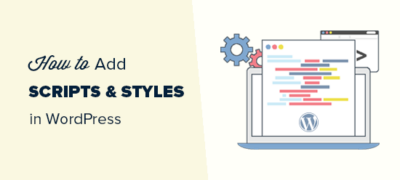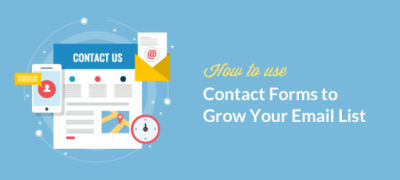寻找适合您网站的最佳WordPress登录页面插件?登录页面…
Cloudflare是市场上最好的WordPress CDN和防火墙服务之一。他们提供免费的CDN,可加快您的网站的速度,并为小型企业网站提供了一套强大的安全功能。
挑战在于,许多入门级用户无法使用Cloudflare,因为他们认为很难设置。
在本指南中,我们将引导您完成WordPress中完整的Cloudflare设置,以帮助您提高网站速度。
目录:
- 什么是CDN?为什么需要它?
- 什么是Cloudflare CDN?
- MaxCDN与Cloudflare
- 在WordPress中设置Cloudflare CDN
- 方法1:从Web Host cPanel(SiteGround)设置Cloudflare
- 方法2:手动设置Cloudflare
- 配置最重要的Cloudflare设置
- 为WordPress优化Cloudflare
什么是CDN?为什么您的站点需要CDN?
CDN或内容交付网络是一个分布式服务器系统,可帮助根据您的地理位置将网站文件更快地交付给用户。
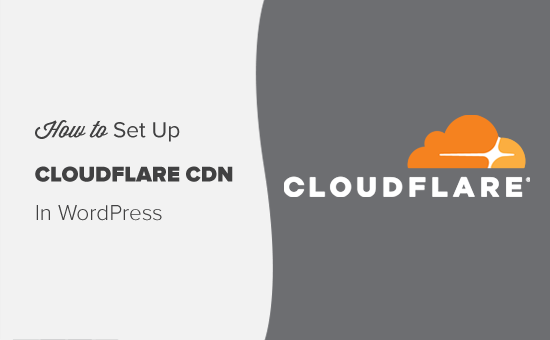
通常,网络托管服务从一个位置为您的网站访问者提供服务。无论用户位于何处,所有用户都访问同一台服务器。对于远离您网站的中央托管服务器的用户,这可能会导致内容交付延迟。
CDN通过在全球不同位置设置多个边缘服务器来解决此问题。这些CDN服务器从您站点的原始/中央服务器缓存静态内容,进行存储,并在用户请求后将其呈现给用户。
当有用户请求时,距离用户位置最近的CDN服务器将对其进行处理。例如,如果美国某人想要访问英国托管的网站,则美国的CDN服务器将满足该请求,而不是英国的主要服务器。
使用CDN,所有用户请求都由最近的CDN服务器处理。这可以减轻访问者与您网站服务器之间的物理距离。因此,无论地理位置如何,所有用户的网站加载速度都更快。
更快的网站还可以改善用户体验,并使您的网站的SEO排名略有提高。
使用CDN还可以减少主服务器上的负载,并防止其在流量高峰期间崩溃。如果您想了解更多信息,请参阅我们的指南,了解为什么您的WordPress博客需要CDN。
什么是Cloudflare CDN?
Cloudflare是互联网上最受欢迎的免费CDN提供程序。这是一个由全球分布的服务器组成的大型网络,可自动缓存静态内容并快速交付动态内容。
除了CDN服务之外,Cloudflare还是基于云的网站防火墙和分布式代理服务器。它监视所有进入您网站的流量,并在可疑流量到达服务器之前将其阻止。
他们提供了适用于小型企业网站和博客的免费基本计划。他们还提供每月20美元起的付费计划。
对于需要免费CDN的小型企业来说,Cloudflare是一个绝佳的选择。但是,如果您想充分利用Cloudflare的所有功能,则需要每月花费200美元的业务计划。
编者注:我们不在WPBeginner上使用Cloudflare。相反,我们使用MaxCDN(现StackPath的一部分),为我们的CDN服务。他们不会强迫您使用他们的DNS,并且会提供更合理的大规模定价。
MaxCDN与Cloudflare –有什么区别?
实际上,MaxCDN和Cloudflare都是完全不同的服务。虽然MaxCDN专注于通过其CDN提供内容,但Cloudflare更加专注于安全性和垃圾邮件控制。
他们俩都通过网络使用不同的技术来提供内容。MaxCDN提供使用pullzones您的网站的DNS内容,简单地把他们反映你的网站。另一方面,Cloudflare通过其自己的DNS提供内容,并且要求您更改网站的DNS以指向其服务器。
Cloudflare充当您和您网站访问者之间的代理,这意味着您放弃了很多控制权。MaxCDN充当反向代理,这意味着您拥有所有控制权。
Cloudflare可以通过阻止您的站点免受恶意机器人,攻击者和可疑爬网程序的攻击,从而更好地优化页面速度。MaxCDN通过在全球的服务器提供静态内容,可以更好地提高网站速度。
使用Cloudflare的缺点
用户对Cloudflare的最大抱怨是,虽然它可以加快网站速度,但有时会出于安全验证目的而添加第二个加载屏幕,这违背了速度的目的,因为用户通常必须等待5秒钟才能看到您的网站。
有时,它还可以显示CAPTCHA页面,要求用户证明他们是人类。这给可能永远不会重新访问该站点的首次访问者带来了糟糕的体验。
在WordPress网站上设置Cloudflare
在WordPress网站上设置Cloudflare非常容易。有两种不同的方法:
- 通过使用主机控制面板中的单击Cloudflare设置选项
- 通过在Cloudflare网站上手动注册
第一种方法是在WordPress博客上启用Cloudflare CDN的最简单方法。一些顶级WordPress托管服务(例如SiteGround)已与Cloudflare合作,以通过其控制面板提供简单的设置选项。
如果您的网络托管服务商不提供内置的Cloudflare设置选项,则可以在您的网站上手动添加该服务。我们将在下面详细介绍这两种方法。
方法1:使用cPanel中的一键安装选项设置Cloudflare CDN
如前所述,某些WordPress托管服务提供商(例如SiteGround)提供了一个简单的选项,可以在WordPress中配置Cloudflare CDN。
这些虚拟主机在托管cPanel中提供了内置的Cloudflare集成应用程序,只需单击几下即可启用该服务。
此Cloudflare设置选项与大多数具有集成功能的托管服务提供商类似地工作。供您参考,我们将显示SiteGround主机上的设置过程。
在SiteGround上启用Cloudflare CDN
如果您将SiteGround用作WordPress托管公司,则只需几分钟即可在您的站点上设置Cloudflare CDN。
首先,请登录您的cPanel并导航至“网站改进工具”部分。之后,点击“ Cloudflare”图标。
SiteGround最近开始切换到新的控制面板。如果您使用的是新面板,则将在“速度”选项卡下看到Cloudflare。例如,看下面的截图。
要在您的网站上启用免费的Cloudflare CDN,只需单击“设置”按钮以继续。
之后,您将看到一个弹出窗口,要求您创建一个Cloudflare帐户或连接到您现有的帐户。
接下来,您将看到一条消息,指示CDN激活正在进行中。完成后,Cloudflare CDN将在您的WordPress网站上处于活动状态。
方法2:在WordPress中手动设置Cloudflare CDN
如果您的虚拟主机没有单击Cloudflare配置选项,则可以使用此方法。这可能需要几分钟,但是它也很容易且用户友好。
首先,您需要访问CloudFlare网站,然后单击“注册”按钮。
在下一页上,您需要输入电子邮件地址和密码来创建Cloudflare帐户。只需输入所需的信息,然后单击“创建帐户”按钮。
之后,您需要输入网站的URL。
在下一个屏幕上,将要求您选择一个计划。为了本教程的缘故,我们将选择一个免费计划。
之后,Cloudflare将为您显示其系统找到的所有DNS记录的列表。这也将包括您的子域。
您要通过Cloudflare传递的DNS记录将带有橙色云图标。绕过Cloudflare的DNS记录将带有灰色的云图标。
您需要查看列表,以确保您的主域在Cloudflare上处于活动状态并带有橙色云图标。
验证DNS记录后,单击底部的继续选项。
在设置的下一步也是最后一步,Cloudflare会要求您更新名称服务器。系统将要求您更改名称服务器并将其指向Cloudflare名称服务器。
注意:更改名称服务器可能需要一些时间才能在整个Internet上传播。在此期间,某些用户可能无法访问您的网站。
您可以从域名注册商帐户(如Domain.com)更改名称服务器,也可以从网络托管服务提供商(如Bluehost)获得免费域名,则必须登录到托管帐户来更改名称服务器。
为了本教程的缘故,我们将向您展示如何从Bluehost控制面板更改名称服务器。尽管整个托管公司的过程相似,但是您始终可以向托管提供商咨询其控制面板的详细说明。
登录到Bluehost cPanel仪表盘后,转到“域”部分,然后选择您的域名。之后,单击“名称服务器”选项卡和“编辑”选项。
接下来,您需要选择“自定义”并输入Cloudflare提供的名称服务器。
之后,您需要返回Cloudflare设置页面,然后单击“完成,检查名称服务器”按钮以完成设置。
而已!现在,将需要几分钟来更新您的域名服务器并激活Cloudflare。
激活后,您将在Cloudflare仪表板上看到成功消息。
现在,您可以从此仪表板自定义Cloudflare设置。在下一部分中,我们将向您显示最关键的设置。
注意:以上屏幕截图显示了Bluehost控制面板。如果您使用其他托管服务提供商,则您的域名服务器设置可能看起来有所不同。
配置最重要的Cloudflare设置
基本的Cloudflare设置已完成,但是需要配置一些基本设置以确保WordPress网站的安全。
1.配置WordPress特定页面规则
通过设置页面规则,您可以自定义Cloudflare在网站上特定页面上的工作方式。在保护关键页面(例如登录页面,wp-admin区域等)方面特别有用。
Cloudflare免费帐户允许您设置三个页面规则。如果您想添加更多页面规则,则需要每月为5条其他规则支付5美元。
首先,您需要单击顶部的“页面规则”选项,然后单击“创建页面规则”按钮。
之后,您可以设置以下三个页面规则。
a)保护您的WordPress登录页面
页面网址:example.com/wp-login.php*
设置:安全级别;高
b)从Cloudflare中排除WordPress仪表板并启用高安全性
页面URL:example.com/wp-admin*
设置:安全级别;高
缓存级别;绕过
禁用性能
禁用应用
c)强制HTTPS
页面URL:http://*example.com/*
设置:始终使用HTTPS
2.配置SSL证书设置
另一个重要设置是顶部“ SSL / TSL”菜单中的SSL证书。
如果您已经在使用SSL,请确保选择“完整”。
如果您没有SSL证书,请参阅我们的指南,了解如何为您的网站获取免费的SSL证书。
完成后,Cloudflare将提供令人垂涎的绿色挂锁,以表示您的网站是安全的。
使用插件为WordPress优化Cloudflare
Cloudflare为一键式WordPress优化设置提供了专用的WordPress插件。该插件可让您在WordPress网站上快速设置Cloudflare,添加Web应用程序防火墙(WAF)规则集,自动清除缓存等。
首先,请在您的网站上安装并激活Cloudflare插件。有关更多详细信息,请参阅有关如何安装WordPress插件的分步指南。
完成后,您需要从管理面板访问设置»Cloudflare,以配置Cloudflare设置。
在设置页面上,您将看到一个“创建免费帐户”按钮和已存在帐户的登录选项。只需单击登录选项。
在下一个屏幕上,您将需要输入Cloudflare电子邮件和API密钥。
您可以在Cloudflare网站上的帐户区域中找到API密钥。
只需打开“我的资料”页面,然后单击API令牌。之后,转到“全局API密钥”部分,然后单击“查看”按钮。
这将打开一个弹出窗口并显示您的API密钥。您需要复制密钥。
接下来,返回到WordPress仪表板,然后输入您的电子邮件地址和API密钥。
之后,Cloudflare主页将出现在您的仪表板上。从那里,您可以单击WordPress优化,清除缓存,启用自动缓存等。
您可以通过单击“设置”选项找到更多Cloudflare选项。
它还通过“分析”选项显示统计信息,例如访问者,节省的带宽,阻止的威胁等。
我们希望本文能帮助您学习如何在WordPress中设置Cloudflare免费CDN。您可能还想查看我们完整的WordPress网站安全指南。